Курс 17. Оцифрування трудових і передання сканкопій до ПФУ
6. Що перевірити в розділі «Відомості про заохочення та нагородження» і як виправити помилки
Автори уроку — Оксана ОСАДЧА, експерт з ІТ-технологій, редактор Українського центру оцінювання якості освіти, Ольга ДОГАДІНА, провідний експерт MCFR Кадри
Вітаємо, шановний слухачу!
Давайте відпрацюємо, як робити сканкопії трудових книжок і передавати їх на портал ПФУ.
Дізнайтеся, які вимоги до сканкопій висуває ПФУ
Сканкопії документів виготовляємо за допомогою засобів копіювально-розмножувальної техніки, що точно відтворюють усі зовнішні ознаки, художні особливості оформлення реквізитів, їх розташування, включно із підписами та печатками.
ПФУ постановою Правління від 12.03.2021 № 11-1 визначив технічні параметри до сканів
трудових.
Скановані копії виготовляються в кольоровому форматі з
оригіналів трудової книжки та документів про стаж, мають містити всі сторінки
трудової книжки у хронологічному порядку та поля відповідних документів, бути
придатні для сприйняття їх змісту, зокрема дані про серію та номер бланків
документів, рекомендована роздільна здатність при скануванні — 300 dpi, формат
зображення має бути jpg або pdf, розмір кожного файлу не має перевищувати 1 Мб.
Оформлення записів має відповідати таким нормативним актам:
Інструкція про порядок ведення трудових книжок працівників, затверджена наказом Мінпраці, Мін’юсту, Мінсоцзахисту від 29.07.1993 № 58 (далі — Інструкція № 58);
Порядок підтвердження наявного трудового стажу для призначення пенсій за відсутності трудової книжки або відповідних записів у ній, затверджений постановою КМУ від 12.08.1993 № 637 (далі — Порядок № 637);
Порядок подання та оформлення документів для призначення (перерахунку) пенсій відповідно до Закону України «Про загальнообов’язкове державне пенсійне страхування», затверджений постановою правління ПФУ від 25.11.2005 № 22-1 (далі — Порядок № 22-1).
Готуйте сканкопію
Створити електронну версію трудової книжки просто. Давайте зробимо це разом.
Спосіб 1. Зіскануйте кожен розворот заповнених сторінок трудової книжки за алгоритмом, який пропонує інструкція до Вашого сканера. Одразу виберіть формат збереження PDF в одному файлі.
Спосіб 2. Зіскануйте кожен розворот трудової книжки в окремий JPEG-файл. Перейменуйте файли із зображеннями сторінок за прізвищем працівника, щоб не заплутатися самому і не ввести в оману працівників ПФУ. Наприклад, Лелека_1.jpg, Лелека_2.jpg тощо. Однак зауважте, що скановані зображення у форматі JPEG мають нижчу якість, що може призвести до помилок у результаті оброблення даних. До того ж завантажувати їх до системи поштучно займе у Вас багато часу.
Якщо Ви щасливий користувач пристрою з Windows 10, можете об’єднати в один PDF-файл і сторінки у форматі JPEG, адже Microsoft вбудувала таку функцію в останню операційну систему. Як це зробити, розглянемо покроково.
Крок 1. Зіскануйте кожний розворот трудової книжки. Перейменуйте файли із зображеннями сторінок. Наприклад, Лелека_1.jpg, Лелека_2.jpg тощо. Інакше під час об’єднання в один файл програма може розмістити їх не за потрібним Вам порядком, а за своїм алгоритмом.
Крок 2. Виділіть усі зображення, які потрібно об’єднати в один файл, клікніть правою кнопкою миші на перший із них і натисніть на «Друк».
Крок 3. У меню, що випаде, виберіть «Підвищити чіткість друку» і натисніть на «OK» (рис. 1)
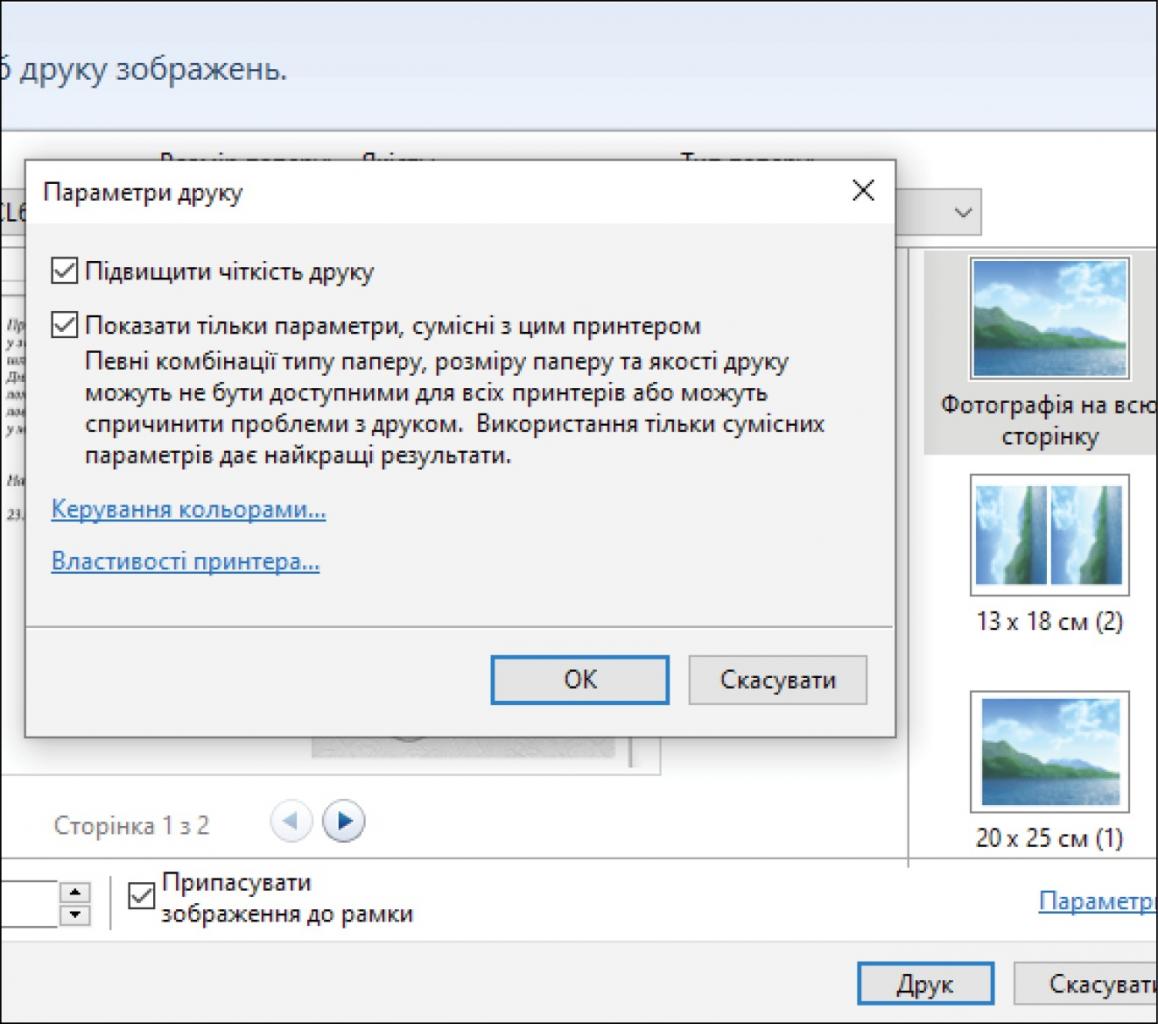
Рис. 1
Крок 4. У полі «Принтер» виберіть «Microsoft Print to PDF» і натисніть на
«Друк» (рис. 2).
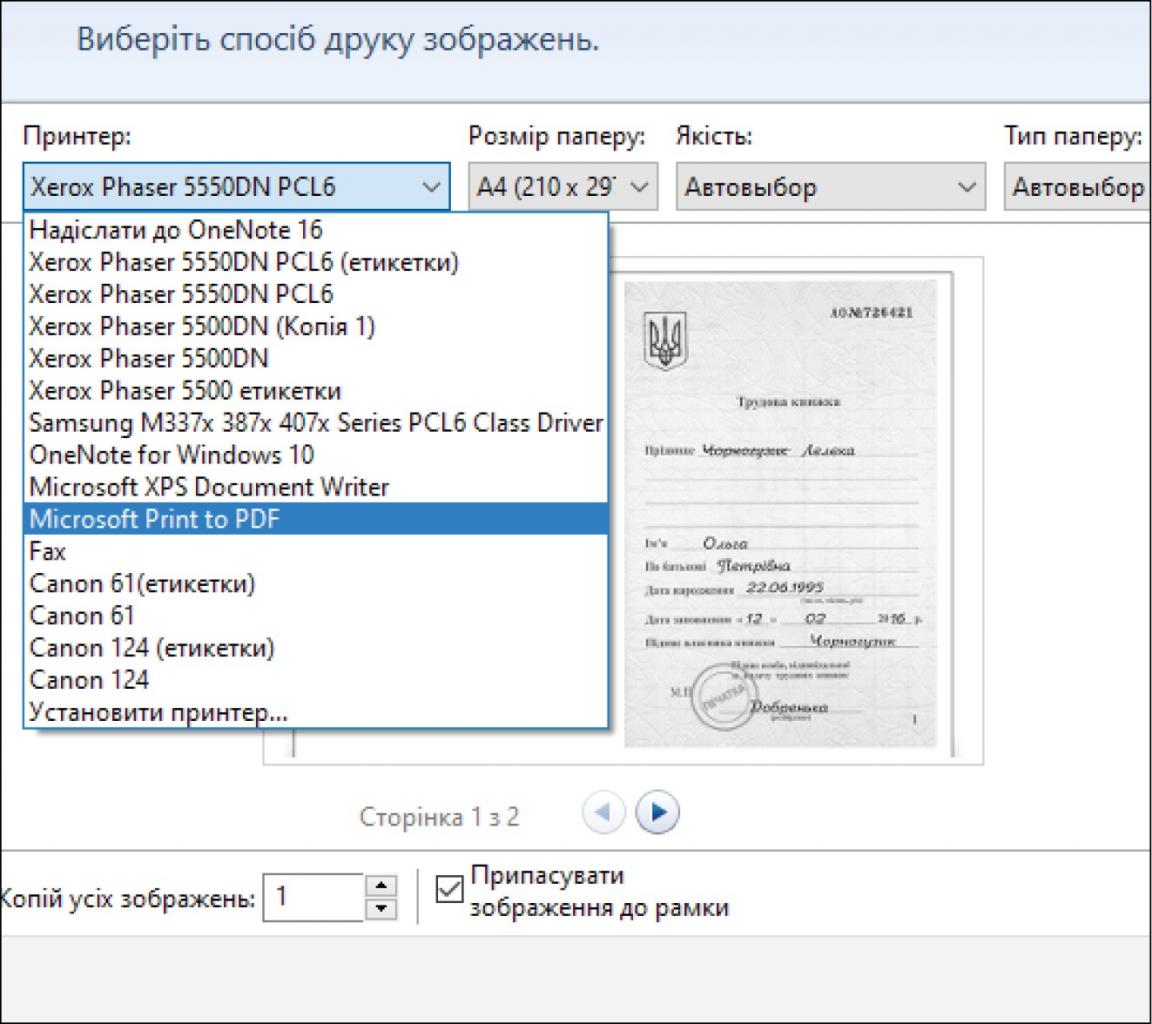
Рис. 2
Крок 5. Виберіть папку, куди хочете зберегти файл (рис. 3).
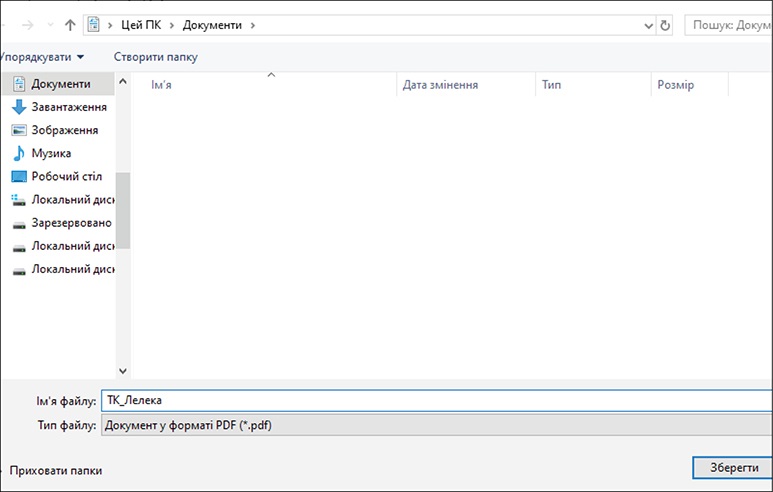
Рис. 3
Щоб переконатися, що всі сторінки трудової книжки збереглися, відкрийте отриманий файл (рис. 4).
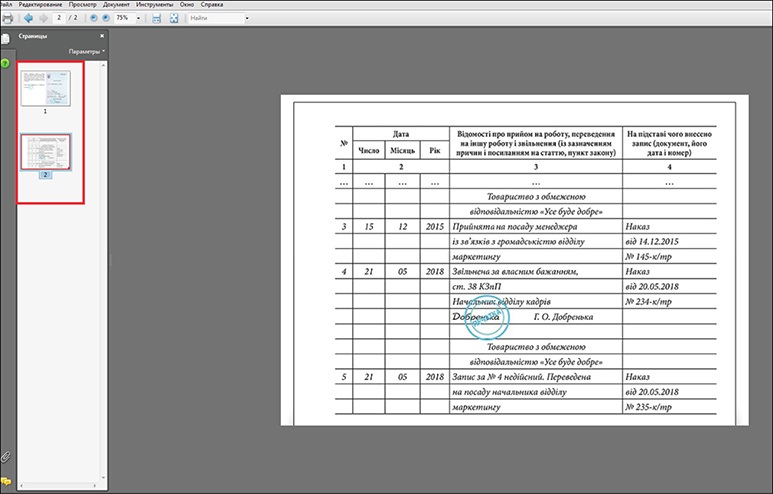
Рис. 4
Якщо Ви працюєте на старішій версії Windows, можете:
-
об’єднати зображення в один PDF-файл так само, як і у Windows 10, але для цього доведеться встановити додаткове програмне забезпечення;
-
скористатися безкоштовними онлайн-сервісами;
-
переформатувати файли у програмі Adobe Photoshop;
-
застосувати функцію «Об’єднати файли» у програмі Acrobat Pro DC.
Adobe Photoshop — це професійний редактор, тож щоб працювати у ньому, потрібні навички. Але переформатувати JPEG у PDF за його допомогою нескладно. Відкрийте у цій програмі потрібні файли і перезбережіть їх у форматі PDF.
Зауважте, що Adobe Photoshop і Acrobat Pro DC — платні. Ви можете скористатися ними безплатно лише для ознайомлення. Таку можливість надає сам виробник. А от користуватися онлайн-сервісами не радимо, адже Ви не можете бути впевненими, що завантажені дані будуть зашифровані і не потраплять у вільний доступ у мережу. Пам’ятайте про відповідальність за розголошення персональних даних (ст. 10, ч. 1 ст. 24 Закону України «Про захист персональних даних» від 01.06.2010 № 2297-VI).
Порада: Не завантажуйте програм із мережі, навіть з офіційних сайтів, на робочий ПК самостійно. Зверніться по допомогу до системного адміністратора. Адже наразі інтернет переповнений вірусними підробками під відомих надавачів програмного забезпечення, і Ви можете завдати шкоди не лише своєму пристрою, а й усій робочій мережі. Яскравий приклад — наймасштабніша в історії хакерська атака за допомогою вірусу NotPetya, який улітку 2017 року заблокував дані державних установ та організацій по всьому світу.
Практикум
Давайте зіграємо з Вами в боулінг! Так-так, не дивуйтеся — одночасно розважитеся та перевірите, як засвоїли урок. Натискайте на варіант відповіді, який вважаєте правильним.
Із тим, як підготувати скан, ми з Вами розібралися. Крокуємо далі!